在上篇经验中,小编介绍了在EXCEL中使用INDEX函数来定位查找数据,其中还配合使用了Match函数,下面我们就来详细的看下这个函数的具体使用方法。
前期准备工作(包括相关工具或所使用的原料等)
Excel2010,Match函数详细的操作方法或具体步骤
新建excel表格,然后在任意单元格输入一些内容,如图。
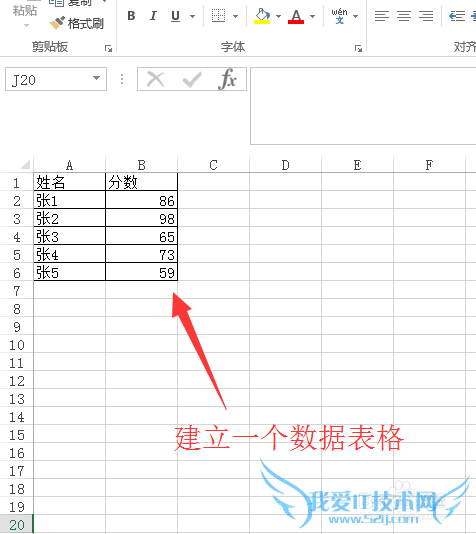
然后我们要在表格中查找分数为65的单元格所在的位置,接下来就要使用函数MATCH(lookup_value,lookup_array,match_type)来实现。
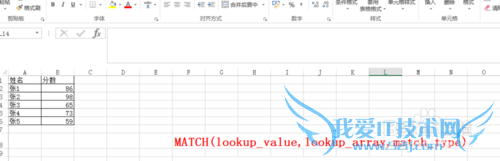
其中有三个参数,Lookup_value代表要查找的内容数值;Lookup_array表示要查找的单元格区域;Match_type表示查找方式的,分为-1,0,1。如果值为-1,则查找大于或等于 lookup_value的最小数值(Lookup_array 区域必须降序排列) ;
值为1,则查找小于或等于 lookup_value 的最大数值(Lookup_array 必须升序排列);
值为0,查找与lookup_value相等 的第一个数值(Lookup_array 可以按任何顺序排列)如果省略match_type值,则默认为1。 需要注意的是Lookup_array单元格区域只能为一列或一行。
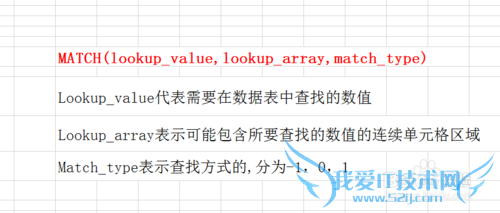
在这个例子中,选中单元格E4输入函数公式=MATCH(E2,B2:B6,0),意思是在单元格区域B2:B6中,查找E2单元格中的数据65,使用方式为精确匹配,结果为3代表该数值位于第三行。
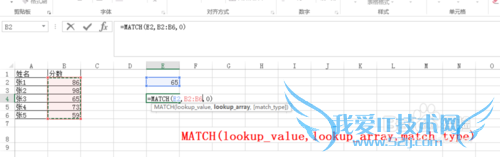
如果想查找大于或等于 lookup_value的最小数值,单元格区域就必需要按照降序排列,比如将这个表格数据降序排列后如图。我们修改E2单元格数值为60,函数MATCH最后的参数设置为-1后,结果如图。
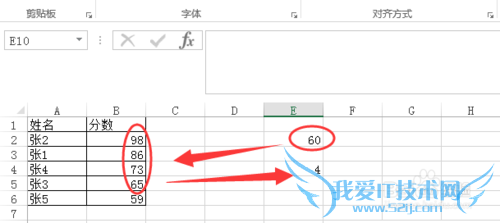
如果想查找查找小于或等于 lookup_value(这里是E2) 的最大数值,单元格区域就必需要按照升序排列,比如将这个表格数据升序排列后如图。我们修改E2单元格数值为90,函数MATCH最后的参数设置为1后,结果如图。
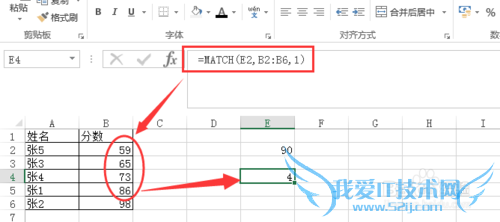
MATCH函数的用法基本包括这些,大家也可以配合其他函数套用实现更多的功能。
经验内容仅供参考,如果您需解决具体问题(尤其法律、医学等领域),建议您详细咨询相关领域专业人士。作者声明:本文系本人依照真实经历原创,未经许可,谢绝转载。- 评论列表(网友评论仅供网友表达个人看法,并不表明本站同意其观点或证实其描述)
-
